Изменение параметров страницы
Возможно, вы захотите изменить некоторые параметры документа. При создании публикации все ее параметры содержатся в одном диалоговом окне. Однако, в процессе работы над документом вам придется изменять его параметры в двух отдельных диалоговых окнах.
Изменение параметров документа
- Выполните команды File → Document Setup (Файл → Параметры документа), чтобы открыть диалоговое окно Document Setup (Рис. 2.11).
- Внесите необходимые изменения в следующие параметры:
- количество страниц;
- разворот;
- формат страницы;
- ориентация.
- Нажмите ОК, чтобы применить внесенные изменения к документу.
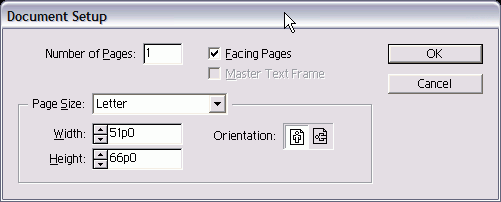
Рис. 2.11. Диалоговое окно Document Setup для текущего документа
Изменение полей и колонок
- Выполните команды Layout → Margins and Columns (Макет → Поля и колонки), чтобы открыть диалоговое окно Margins and Columns (Рис. 2.12).
- Внесите необходимые изменения в следующие параметры:
- размер полей;
- количество колонок;
- размер средника.
- Нажмите ОК, чтобы применить внесенные изменения к документу.
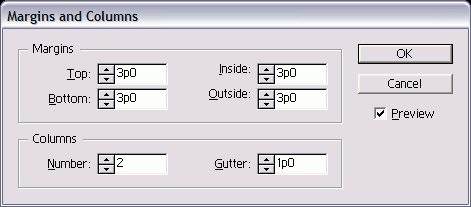
Рис. 2.12. Диалоговое окно Margins and Columns для текущего документа
Изменение полей и колонок при открытой странице или развороте будет отражено только на этой странице или развороте. Чтобы изменить параметры для всех страниц, необходимо использовать страницу-шаблон. (Более подробную информацию о страницах-шаблонах см. в главе 10.)